今年4月にPS5を手に入れてから、少し悩んでいたことがありました。
何に悩んでいたかというと、PS5のHDR機能!
4K画質に手を出すのはモニターサイズやらお値段的な諸々の事情でハードルが高いんですが、HDR機能搭載モニターなら何とかなりそう!?
どうせゲームをやるなら少しでも画質が良い方がいいに決まってる!!
つーことで、LGのゲーミングモニターを戦略的衝動買い!
※説明しよう!『戦略的衝動買い』とは!?
T教授がASCII.jpで連載しているコラムの事で、自分もそれのマネをして、勢いで買ってしまった商品について「これはBlogのネタなんだ!」と言い訳がてら紹介してみようと思います。
そんな訳でT教授へのリスペクトを込めて、コラム紹介の一文を(勝手に)拝借させていただきながら記事を始めましょう。
――これを読んでくれた読者の早まった行動を抑制したり、時には火に油を注ぐ結果になれば幸いである。――
ということで、LGのゲーミングモニター『UltraGear 27GP83B-B』をババーン!と購入!

さっそく、開封の儀!
…と言いたいんですが、自分の場合、PCデスクへの設置にモニターアームを使っているので、製品スペックの紹介だけ先に済ませておきますね~
モニターサイズは27インチ。
入力はDisplayPort ×1にHDMI ×2の3系統入力。
画面解像度はWQHD(2560×1440)なので「2K画質」ってやつですね。
ここら辺のチョイスについて、実は長い長い葛藤があったのですが……
多分、自分以外、ものすっごくど~でもいいことなので、最後にでも書いておきますね…( ;´Д`)
兎にも角にも、さっそく27GP83B-Bを設置しましょう!
まず、現状がこちら!

部屋自体が汚いという話はさておき、中央に設置しているメインモニター(EIZO EV2456)を左側へ移設し、左側に設置しているサブモニター(EIZO HD2452W)をお蔵入りさせます。
しかし、27インチモニターを設置するのに問題になるのが…
デスクの左右にあるスピーカーの設置台!

これが24インチモニターのサイズに合わせて作ってあるので、27インチモニターだと入らないんですよね~( ;´Д`)
実際に合わせてみたところ…


左右とも、あと2~3mmほど幅が足りません orz
という訳で、モニターの設置の前にスピーカー設置台を取り外し…

1cmほど切ります。

こういう時、電動工具が揃ってると早いし楽できますねぇ~(しみじみ)
それをPCデスクに戻します。

台の水平はiPhoneの水準器を使えばバッチリです!
お次はいよいよモニターの入れ替えです!

↑メインモニター(EIZO EV2456)と…
↓サブモニター(EIZO HD2452W)を外します。

そして、サブモニター(EIZO HD2452W)のVESAマウントを外して…

メインモニター(EIZO EV2456)に取り付けて、モニターアームに取り付けます。

これでコイツは今からサブモニター(EIZO EV2456)です。
そして、新しいメインモニターになったLG 27GP83B-BにVESAマウントを装着して……

モニターアームに付けてやれば……
設置完了!d(≧▽≦)

スピーカー設置台との隙間は2~5mmほど。


1cm切ったから余裕だろと思ったら、意外とギリギリでした!( ;´Д`)
あと、モニターの左上に作ってあったリモコンを置くスペースが邪魔になったので、取っ払う事にしました。

サブモニターで使っていたEIZO HD2452Wが無ければ、リモコンを使うのはHDDレコーダーぐらいなので、このスペースが無くなっても困らないんですよね~(;^ω^)
あと、付け直したスピーカー設置台の位置が数mm低くなってしまったらしく、以前、加工したペン立てが入らなくなってしまいました…

つーことで、再びミニサーキュラソウで上部をブッた切りました。

一番上の段が使えなくなってしまいましたが、ここは小物入れ的な使い方をしておきましょう(;⌒∇⌒)
そんでもって、あとは配線です!

というか、作業的にはここからが本番!
いや、マジで!
このBlogを昔から見ている人は覚えているかもしれませんが、自分のPCデスク周りの配線は複雑怪奇!
↓これが今までの配線図です。

これを、↓こんな感じに変更します。

要約するなら、メインモニターからDVI入力が減り、サブモニターからHDMI入力がひとつ減った代わりにDisplayPort入力がひとつ増えました。
その結果――
…と、接続がそれぞれ変更になりました。
そして、この配線を直すのが地味に時間がかかるという!つД`)・゚・。
兎にも角にも、これらの作業が全て終われば……
モニターの設置完了です!ヽ(´▽`)ノわーい

よぉ~~し!いいぞ!ディモールト!いいぞ!
何がいいって、やっぱり大画面っていい!(〃▽〃)キャー
これはPS5も大画面+HDRで楽しめるぜぇ~~!
…と思って、PS5を起動したところ、HDRはおろか映像が何故かHD(1280×720)でしか出力されない……だと……っ!?
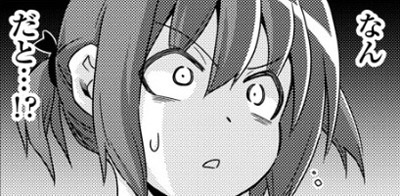
と、一瞬マジで↑こんな顔をしちゃいましたが、こういうトラブルはだいたいHDMIセレクターのせい!m9(^Д^)プギャー
ということで、配線方法をこんな感じに変更!↓

変更点は――
…という感じですね(b^ー゚)
これでPS5を起動したところ、4K出力+HDRで映像が出力されるようになりました!
つーか、PS5側では2K出力に変換はしてくれないみたいですが、モニター側で2Kにしてくれているみたいです。
なんかちょっとスペックの無駄遣いで勿体ない感じがしますが、HDRも効いているおかげかゲーム画面はスゲー綺麗に映りました!d(≧▽≦)

まぁ、↑この写真じゃわからないと思いますが…
兎にも角にも、これで我が部屋の遊び環境が、また一段階グレードアップしたぜ!ヽ(´▽`)ノわーい
…と思ったら、DisplayPortで繋いでいるサブPCの映像が乱れる現象が発生!

なんというか、普通に画面は写ってるんですが、結構な頻度でノイズが走るんですよ。呪いのビデオみたいにッ!!Σ( ̄□ ̄;)!!
ケーブルが壊れたのか!?
それとも、グラフィックボードのドライバの不具合か!?
万が一、グラボとモニターの相性問題だったら洒落にならねぇ~ぞ!
…と思ったら、リフレッシュレートが悪さをしていたようです(;⌒∇⌒)
このつーか、このLG 27GP83B-Bのリフレッシュレートは165hzなんですが、サブPCでは60hzと120hzのふたつの項目しか表示されなかったので、試しに60hzに設定したらノイズがピタッと止まりました。
なんか、リフレッシュレート的にちょっと損をしている気がしますが…
まぁ、サブPCは近々グラフィックボードを入れ替える予定なので、その時にもう少し調査してみたいと思います(`・ω・´)キリッ
ということで、かなり長文になってしまいましたが、無事に新しいモニター。それもゲーミングモニターの導入に成功しました~
モニターを買う度に心配しているドッド欠けもありません!
これでPCの作業もゲームも捗るぜいっ!!d(≧▽≦)b
つーことで、このLG 27GP83B-Bの満足度は星5つをあげちゃいましょう!
久々に画面が大きくなると楽しい!…という気分を味わったぜぇ~!
…で、ここからは冒頭にお話しした「モニターを選定するにあたって、他の人にとってはどうでもいい話」なので、興味の無い人は飛ばしてください m(_)m
まず、自分はけっこう昔からトリプルモニターでPCを使っているんですが、昔は今よりもモニターの解像度がバラバラだったので、マウスカーソールがモニターの間を行き来する時に、その解像度の違いで生じる画面間の段差に引っかかることが多々あったんですよ。
マウスカーソールを見失う原因でもあり、それが地味にストレスだったので「いつかは全部のモニターを同じサイズに変えてやる!」と野望を抱いていました。
なので、モニターは使っている中で一番大きなサイズであるWUXGA(1920×1200)に統一するつもりだったんです。
だがしかし!
今はフルHD(1920×1080)と、その上位規格となる4K(3840×2160)が世界を席巻している状況で、PCでしか使われないWUXGA(1920×1200)というモニターでは、HDRに対応している製品はほぼ皆無!つД`)・゚・。
PS5の映像美を堪能するためにはHDRは是非とも欲しい!
あと、記事でも書いたとおり、スピーカー設置台の問題があったので、できれば24.1インチモニターが欲しい!
フルHD(1920×1080)なら、それが叶う製品が大量にあったんですが……
長年、WUXGA(1920×1200)という環境に慣れてしまった身としては、スペックダウンは何としてでも避けたかったんです…(´・ω・`)ショボーン
規格としては上下の幅がたった120ドッド減るだけですが……
この僅かな差が、意外と大きいんです!つД`)・゚・。
解像度のスペックダウンを取るか、ぶっちゃけ無くてもゲームは遊べるHDRを取るか……
…と、実に半年ほど悩んで出した結論が、
「解像度のスペックダウンは絶対に承認できない!
だけど、やっぱりゲームが快適になるHDRは欲しい!
ならば、折衷案としてモニターの大型化(27インチ)を受け入れて、ゲーミングモニターとしてそこそこ製品が充実している2Kモニター(WQHD 2560×1440)を導入しよう!
トリプルモニターの解像度統一も2Kで行うぞ!」
……という案でした(;⌒∇⌒)
この案で一番面倒なのはスピーカー設置台を切るぐらいですからねw
…という感じで、色々と悩んだ末に選んだLGのゲーミングモニター『27GP83B-B』。
願わくば、今回でお蔵入りすることになったEIZOの『HD2452W』のように、十数年のお付き合いになることを願って、この記事を終わりたいと思います。
最後まで読んで下さり、ありがとうございました!m(_)m